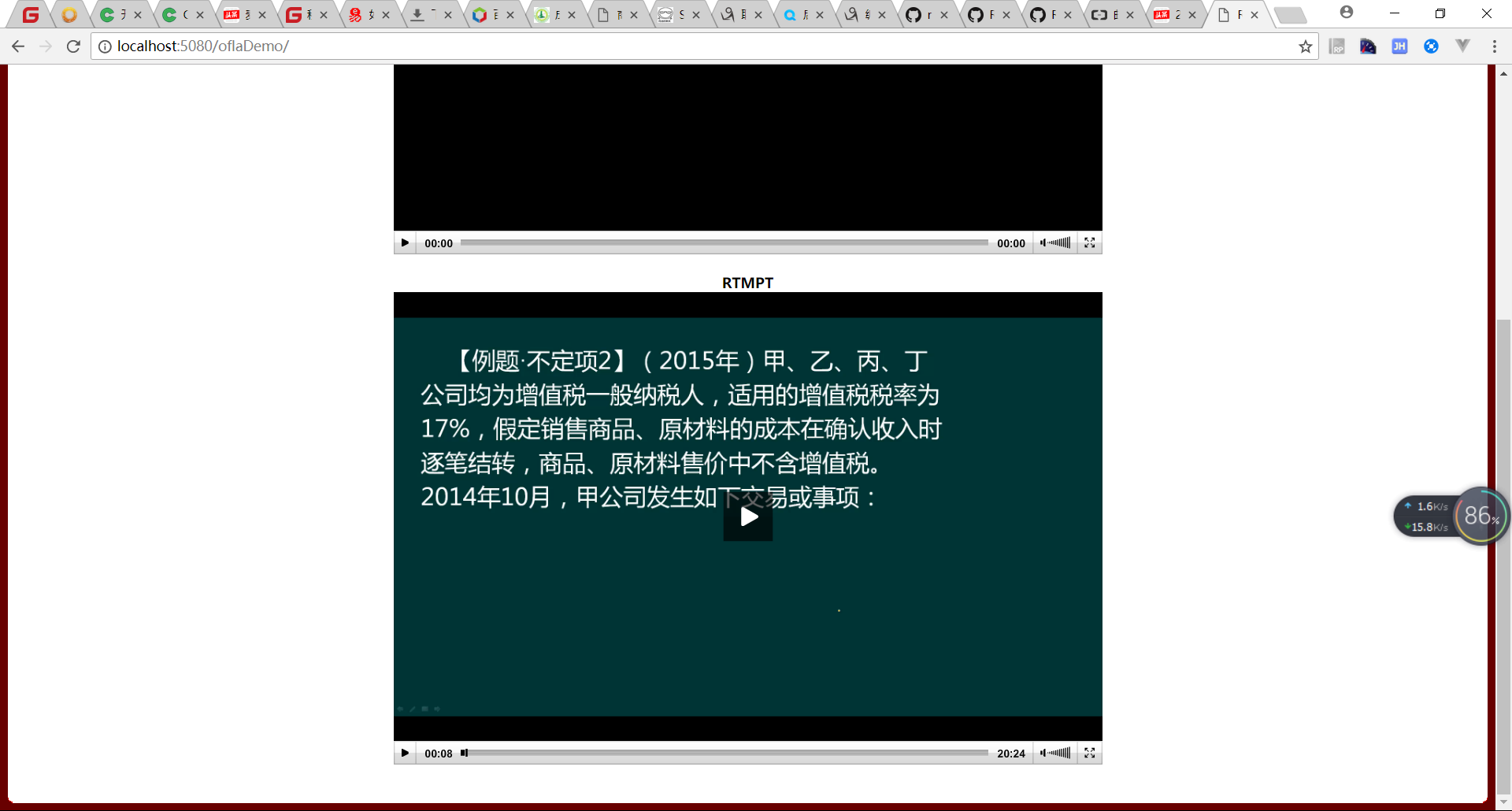流媒体Red5服务自定义媒体文件路径
4、 创建类实现自定义媒体访问路径
使用bean对自己的项目进行配置,更换默认的视频播放目录和视频录制目录.在0.6版的时候,
我们可以直接在red5-web.properties中写入playbackPath=mypath/来进行目录定义,
但是D5发现在0.7以后的版本,这样写已经不起作用了.因此到网上查了一下,找到了这篇文章. 文章地址
RED5中文件名的产生控制
RED5使用scope服务来对其本身的一些功能进行控制.其中一个scope服务是IStreamFilenameGenerator,
它用来产生点播VOD流或录制流的的文件名.我们可以通过自定义该scope来达到改变默认视频目录的目的.
自己的IStreamFilenameGenerator
想要自定义视频目录的路径,我们必须implements一个自己的文件产生器,代码如下
package org.red5.demos.oflaDemo;
import org.red5.server.api.scope.IScope;
import org.red5.server.api.stream.IStreamFilenameGenerator;
public class CustomFilenameGenerator implements IStreamFilenameGenerator {
/** Path that will store recorded videos. */
public String recordPath = "recordedStreams/";
/** Path that contains VOD streams. */
public String playbackPath = "videoStreams/";
/** Set if the path is absolute or relative */
public boolean resolvesAbsolutePath = false;
public String generateFilename(IScope scope, String name, GenerationType type) {
// Generate filename without an extension.
return generateFilename(scope, name, null, type);
}
public String generateFilename(IScope scope, String name, String extension, GenerationType type) {
String filename;
if (type == GenerationType.RECORD)
filename = recordPath + name;
else
filename = playbackPath + name;
if (extension != null)
// Add extension
filename += extension;
System.out.println("filename: "+filename);
return filename;
}
}
上述代码所构成的文件发生器,将产生类似recordedStreams/red5RecordDemo1234.flv的视频录制文件以及将videoStreams作为VOD点播的默认目录
修改配置文件另我们的文件管理器生效
下一步,我们自定义的文件产生器必须通过配置文件来生效,这样才能对我们的应用产生影响.
修改你的项目中WEB-INFO/red5-web.xml
<bean id="streamFilenameGenerator"
class="path.to.your.CustomFilenameGenerator" />
请注意,实际上你的CustomFilenameGenerator肯定是在其他的包中,因此这里我们用path.to.your来表示.
你需要用实际的路径来代替它,例如com.D5Power.CustomFilenameGenerator.
这样一来,你就可以通过我们编写的CustomFilenameGenerator来控制你想要的视频播放目录和录制目录了,
但是对于一个项目来说,这样似乎很麻烦,我们要修改目录的时候总是要去修改源代码,并重新进行编译.
我们需要象原来的0.6版程序一样,只通过配置文件就可以进行配置.这样更方便一些.那么,对我们的代码做一些修改吧.
向CustomFilenameGenerator中增加以下三个方法
public void setRecordPath(String path) {
recordPath = path;
}
public void setPlaybackPath(String path) {
playbackPath = path;
}
public void setAbsolutePath(Boolean absolute) {
resolvesAbsolutePath = absolute;
}
public boolean resolvesToAbsolutePath() {
return resolvesAbsolutePath;
}
接下来,把我们的bean的配置代码改成下面这样
<bean id="streamFilenameGenerator"
class="path.to.your.CustomFilenameGenerator">
<property name="recordPath" value="recordedStreams/" />
<property name="playbackPath" value="videoStreams/" />
<property name="absolutePath" value="true" />
</bean>
当然,你还可以把这两个变量的声明移到你的应用中WEB-INF/red5-web.properties文件中,于是上述代码变成了:
<bean id="streamFilenameGenerator"
class="path.to.your.CustomFilenameGenerator">
<property name="recordPath" value="${recordPath}" />
<property name="playbackPath" value="${playbackPath}" />
<property name="absolutePath" value="true" />
</bean>
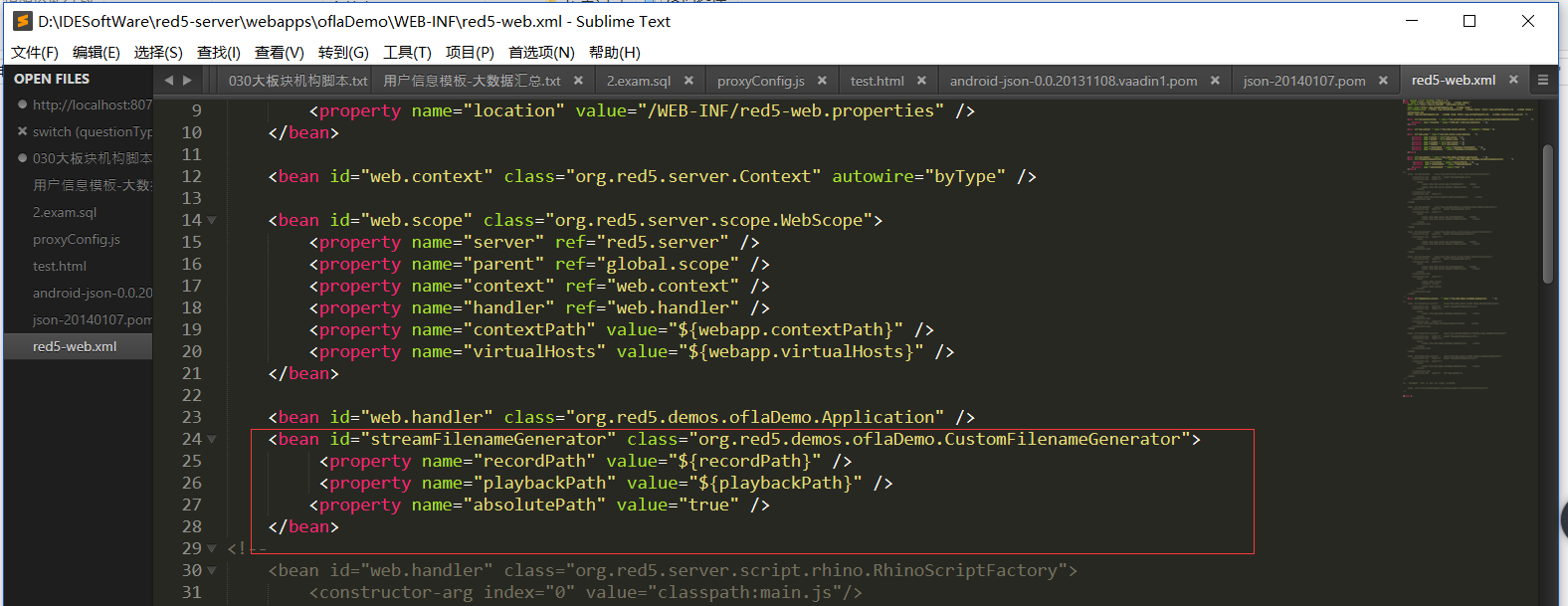
而在red5-web.properties中多出以下两个变量的声明就可以了
recordPath=recordedStreams/
playbackPath=videoStreams/
如下所示:
recordPath=E:/Red5Medias/
playbackPath=E:/Red5Medias/

可以创建一个演示demo的下面的例子